
Πίνακας περιεχομένων:
- Συγγραφέας John Day [email protected].
- Public 2024-01-30 08:35.
- Τελευταία τροποποίηση 2025-01-23 14:39.
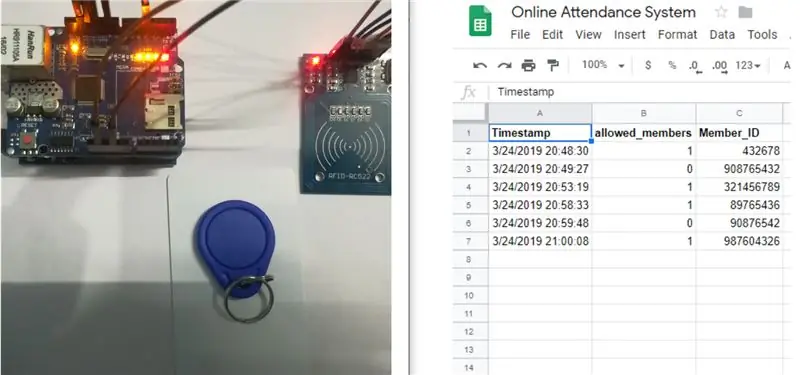
Γεια σας παιδιά, Εδώ καταλήγουμε σε ένα πολύ συναρπαστικό έργο και αυτός είναι ο τρόπος αποστολής δεδομένων rfid στο υπολογιστικό φύλλο της Google χρησιμοποιώντας το Arduino. Εν ολίγοις, πρόκειται να δημιουργήσουμε ένα σύστημα παρακολούθησης βασισμένο στον αναγνώστη rfid, το οποίο θα αποθηκεύσει τα δεδομένα συμμετοχής σε πραγματικό χρόνο στο υπολογιστικό φύλλο Google.
Βήμα 1: Λογισμικό που χρησιμοποιείται:
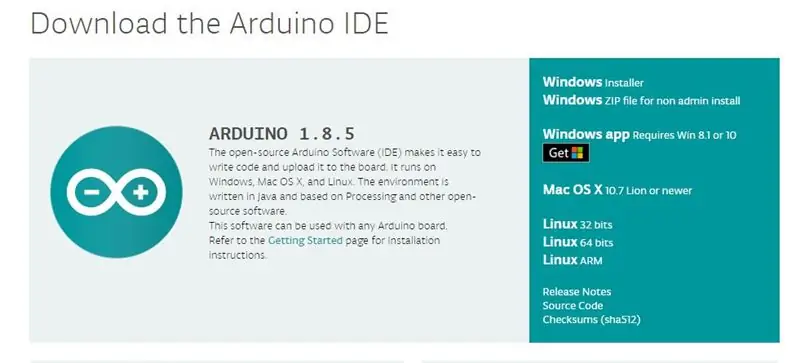
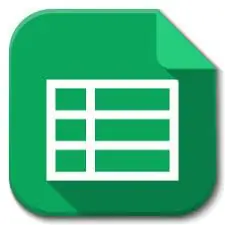
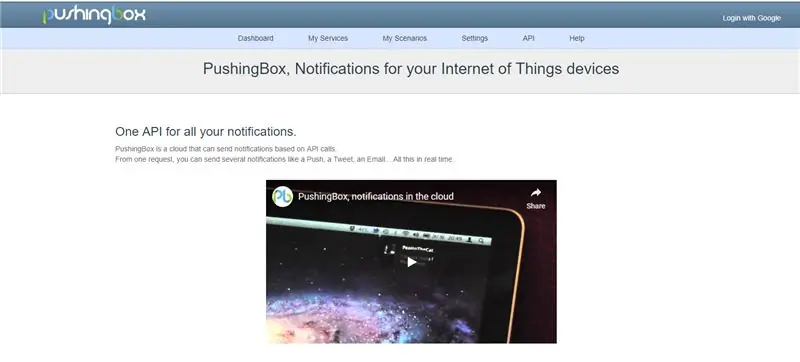
Αυτά είναι τα λογισμικά που χρησιμοποιήσαμε για αυτό το έργο:
1. Arduino IDE: Μπορείτε να κατεβάσετε το πιο πρόσφατο Arduino IDE από αυτόν τον σύνδεσμο:
www.arduino.cc/en/Main/Software
2. Google Drive: πρέπει να χρησιμοποιήσετε μερικές από τις εφαρμογές από το google drive σας και η πρώτη είναι το φύλλο google και μια άλλη θα είναι το σενάριο εφαρμογής Google, όπου πρέπει να γράψετε το σενάριο google σας.
3. Pushingbox: αυτό το εργαλείο που πρέπει να χρησιμοποιήσετε για να προωθήσετε δεδομένα από το arduino στο φύλλο Google, καθώς απευθείας δεν μπορείτε να στείλετε δεδομένα από arduino στο φύλλο google, οπότε αυτό είναι το εργαλείο τρίτων που πρέπει να χρησιμοποιήσετε. Μπορείτε απλώς να μεταβείτε σε αυτήν τη σελίδα και απλώς να συνδεθείτε με το google.
Βήμα 2: Εξαρτήματα που χρησιμοποιούνται:



1) Arduino UNO:
Το Arduino/Genuino Uno είναι μια πλακέτα μικροελεγκτών που βασίζεται στο ATmega328P (φύλλο δεδομένων). Διαθέτει 14 ψηφιακές ακίδες εισόδου/εξόδου (εκ των οποίων οι 6 μπορούν να χρησιμοποιηθούν ως έξοδοι PWM), 6 αναλογικές είσοδοι, κρύσταλλος χαλαζία 16 MHz, σύνδεση USB, πρίζα τροφοδοσίας, κεφαλίδα ICSP και κουμπί επαναφοράς.
2) Ethernet Shield: Το Arduino Ethernet Shield 2 συνδέει το Arduino σας στο διαδίκτυο μέσα σε λίγα λεπτά. Απλώς συνδέστε αυτό το δομοστοιχείο στον πίνακα Arduino, συνδέστε το στο δίκτυό σας με καλώδιο RJ45 και ακολουθήστε μερικά απλά βήματα για να αρχίσετε να ελέγχετε τον κόσμο σας μέσω του διαδικτύου. Όπως πάντα με το Arduino, κάθε στοιχείο της πλατφόρμας-υλικό, λογισμικό και τεκμηρίωση-είναι ελεύθερα διαθέσιμο και ανοιχτού κώδικα. Αυτό σημαίνει ότι μπορείτε να μάθετε ακριβώς πώς είναι φτιαγμένο και να χρησιμοποιήσετε τον σχεδιασμό του ως σημείο εκκίνησης για τα δικά σας κυκλώματα. Εκατοντάδες χιλιάδες πίνακες Arduino τροφοδοτούν ήδη τη δημιουργικότητα των ανθρώπων σε όλο τον κόσμο, καθημερινά.
3) Αναγνώστης RFID RC522 με ετικέτα:
Υπάρχουν φθηνές μονάδες RFID που μπορούν να διαβάσουν και να γράψουν τις ετικέτες του Mifare και να πωλούνται σε πολλά διαδικτυακά καταστήματα, όπως το eBay και να περιλαμβάνονται με πολλά "κιτ εκκίνησης" στις μέρες μας. Απλώς αναζητήστε το RFID-RC522 (MF-RC522). Ο μικροελεγκτής και ο αναγνώστης καρτών χρησιμοποιεί SPI για επικοινωνία (το τσιπ υποστηρίζει πρωτόκολλα I2C και UART αλλά δεν εφαρμόζεται στη βιβλιοθήκη). Ο αναγνώστης καρτών και οι ετικέτες επικοινωνούν χρησιμοποιώντας ηλεκτρομαγνητικό πεδίο 13,56MHz.
Βήμα 3: Διάγραμμα κυκλώματος:


Το διάγραμμα κυκλώματος αυτού του έργου δίνεται παραπάνω.
Πρέπει πρώτα να συνδέσετε την ασπίδα ethernet όπως φαίνεται στην παραπάνω εικόνα και στη συνέχεια να κάνετε τη σύνδεση rfid
παρακάτω είναι οι ακίδες σύνδεσης για arduino και rfid reader
RFID-RC522 Arduino UNO Arduino Mega
RST 9 9
SDA (SS) 4/10 4/53
MOSI 11 51
MISO 12 50
SCK 13 52
VCC 3.3 v 3.3v
GND GND GND
Το IRQ δεν είναι συνδεδεμένο
Παρακαλώ βεβαιωθείτε ότι χρησιμοποιούμε δύο συσκευές SPI, ώστε το SDA (SS) να χρησιμοποιείται ήδη με ασπίδα Ethernet, οπότε πρέπει να χρησιμοποιούμε ξεχωριστό pin για SDA (SS) σε περίπτωση RFID-RC522, έτσι ώστε να μην υπάρξει σύγκρουση μεταξύ δύο συσκευές SPI
Βήμα 4: Βιβλιοθήκη:
Πρέπει να εγκαταστήσετε μία βιβλιοθήκη για το rfid rc522. Μπορείτε να λάβετε τη βιβλιοθήκη από αυτόν τον σύνδεσμο
Βήμα 5: Κωδικός:
Μπορείτε να λάβετε τον πηγαίο κώδικα αυτού του έργου από τη σελίδα github. Εδώ είναι ο σύνδεσμος github για αυτό
Βήμα 6: Βίντεο του έργου:
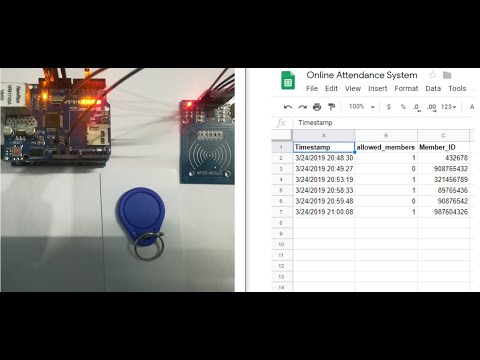
Ολόκληρη η περιγραφή του έργου δίνεται στο παραπάνω βίντεο
Εάν έχετε οποιαδήποτε αμφιβολία σχετικά με αυτό το έργο, μη διστάσετε να μας σχολιάσετε παρακάτω.
Και αν θέλετε να μάθετε περισσότερα σχετικά με το ενσωματωμένο σύστημα, μπορείτε να επισκεφθείτε το κανάλι μας στο youtube
Επισκεφθείτε και κάντε like στη σελίδα μας στο Facebook για συχνές ενημερώσεις.
Ευχαριστώ & Χαιρετισμούς, Τεχνολογίες Embedotronics
Συνιστάται:
Σύστημα παρακολούθησης βάσει δακτυλικών αποτυπωμάτων και RFID με χρήση Raspberry Pi και βάσης δεδομένων MySQL: 5 βήματα

Σύστημα παρακολούθησης βάσει δακτυλικών αποτυπωμάτων και RFID με χρήση Raspberry Pi και βάσης δεδομένων MySQL: Βίντεο αυτού του έργου
Σύστημα απόκτησης δεδομένων και απεικόνισης δεδομένων για ηλεκτρικό ποδήλατο MotoStudent: 23 βήματα

Σύστημα απόκτησης δεδομένων και απεικόνισης δεδομένων για MotoStudent Electric Racing Bike: Ένα σύστημα απόκτησης δεδομένων είναι μια συλλογή υλικού και λογισμικού που συνεργάζονται για τη συλλογή δεδομένων από εξωτερικούς αισθητήρες, την αποθήκευση και την επεξεργασία τους στη συνέχεια, έτσι ώστε να μπορούν να απεικονιστούν γραφικά και να αναλυθούν, επιτρέποντας στους μηχανικούς να κάνουν
Αποθήκευση και γραφική παράσταση δεδομένων EC/pH/ORP Με τη στοίβα TICK και την πλατφόρμα NoCAN: 8 βήματα

Αποθήκευση και γραφική παράσταση δεδομένων EC/pH/ORP Με την πλατφόρμα TICK Stack και NoCAN: Θα εξεταστεί ο τρόπος χρήσης της πλατφόρμας NoCAN από τους αισθητήρες Omzlo και uFire για τη μέτρηση EC, pH και ORP. Όπως λέει ο ιστότοπός τους, μερικές φορές είναι ευκολότερο να τρέξετε κάποιο καλώδιο στους κόμβους αισθητήρων σας. Η CAN έχει το πλεονέκτημα της επικοινωνίας και της ισχύος σε ένα
Σύστημα συμμετοχής με αποστολή δεδομένων RFID στον MySQL Server χρησιμοποιώντας Python με Arduino: 6 βήματα

Σύστημα συμμετοχής με αποστολή δεδομένων RFID σε διακομιστή MySQL χρησιμοποιώντας Python με Arduino: Σε αυτό το έργο έχω διασυνδέσει το RFID-RC522 με arduino και στη συνέχεια στέλνω δεδομένα RFID στη βάση δεδομένων phpmyadmin. Σε αντίθεση με τα προηγούμενα έργα μας, δεν χρησιμοποιούμε ασπίδα ethernet σε αυτήν την περίπτωση, εδώ διαβάζουμε απλώς τα σειριακά δεδομένα που προέρχονται από ar
Αποστολή δεδομένων αισθητήρα ασύρματης θερμοκρασίας και υγρασίας IoT μεγάλης εμβέλειας στο Φύλλο Google: 39 βήματα

Αποστολή δεδομένων αισθητήρα θερμοκρασίας και υγρασίας IoT μεγάλης εμβέλειας στο φύλλο Google: Χρησιμοποιούμε εδώ τον αισθητήρα θερμοκρασίας και υγρασίας του NCD, αλλά τα βήματα παραμένουν ίσα για οποιοδήποτε από τα προϊόντα ncd, οπότε αν έχετε άλλους ασύρματους αισθητήρες ncd, μπορείτε να παρατηρήσετε παράλληλα εκτός. Με τη διακοπή αυτού του κειμένου, πρέπει να
